Sabit diske erişim nasıl geri kazanılır, sabit disk açılamaması hatası nasıl düzeltilir

Bu yazımızda, sabit diskiniz bozulduğunda ona nasıl yeniden erişebileceğinizi anlatacağız. Haydi gelin birlikte izleyelim!
Avast antivirüs, her türlü kötü amaçlı yazılıma karşı sağladığı sağlam koruma nedeniyle dünyanın dört bir yanındaki kullanıcılar tarafından kullanılmaktadır. Ne yazık ki, avast kullanıcı arayüzünün açılamadığına dair raporlar var.
Neyse ki, bu sorunu çözebileceğiniz yöntemleri bir araya getirdik. Avast UI'nin neden yüklenemediğini ve bunu düzeltmek için neler yapabileceğinizi öğrenmek için okumaya devam edin.
Avast Kullanıcı Arayüzünü neden açamıyorsunuz?
Windows 10'da Avast'ın açılmama sorununun en yaygın nedenleri şunlardır:
1. Bozuk Kurulum: Avast'ı kurarken, kurulum dosyaları veya prosedür çeşitli nedenlerle bozulmuş olabilir. Ancak, temiz bir kurulum yaparak veya Avast yazılımını onararak bu sorunu çözebilirsiniz.
2. Bozuk Avast Hizmetleri: Avast hizmetleri sisteminizde düzgün çalışmıyor olabilir. Makalede daha sonra açıklandığı gibi bu sorunu gidermek için Hizmetler uygulamasına başvurmanız gerekecektir.
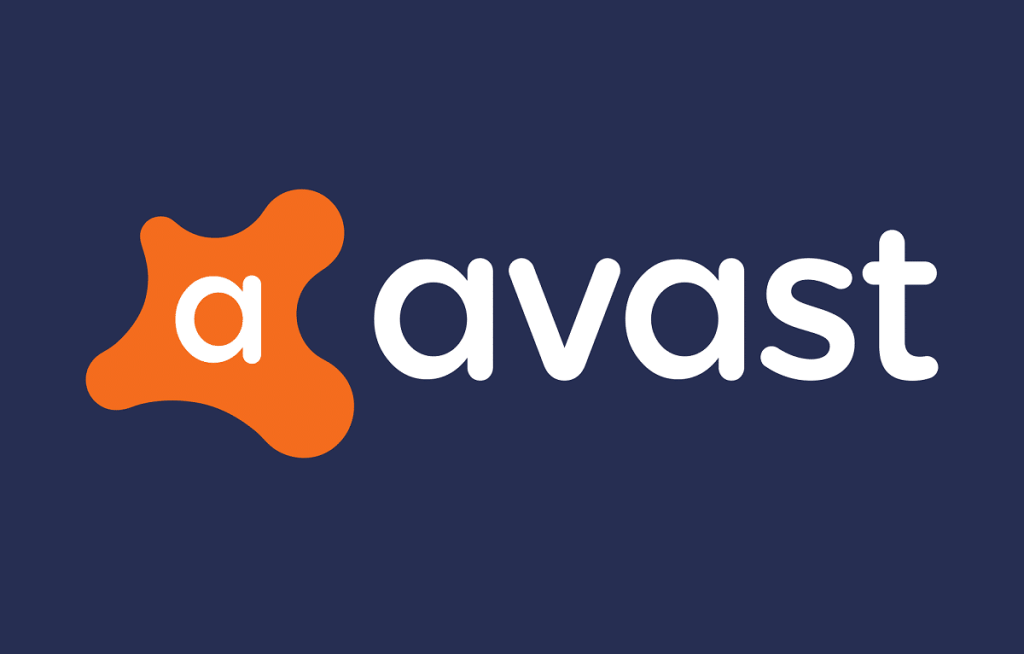
İçindekiler
Sorunun arkasındaki nedenler biraz daha açık olduğundan, sorunu çözebileceğimiz yöntemlere geçelim.
Avast yüklemesi sırasında ortaya çıkabilecek hataları düzeltmek için yöntemdeki adımları izleyin. Aşağıda belirtildiği gibi avast'ı onarmak için onarım sihirbazını kullanmanız gerekecek:
1. Windows arama çubuğuna, program ekle veya kaldır yazın.
2. Üzerine tıklayarak arama sonucundan Program ekle veya kaldır'ı başlatın .
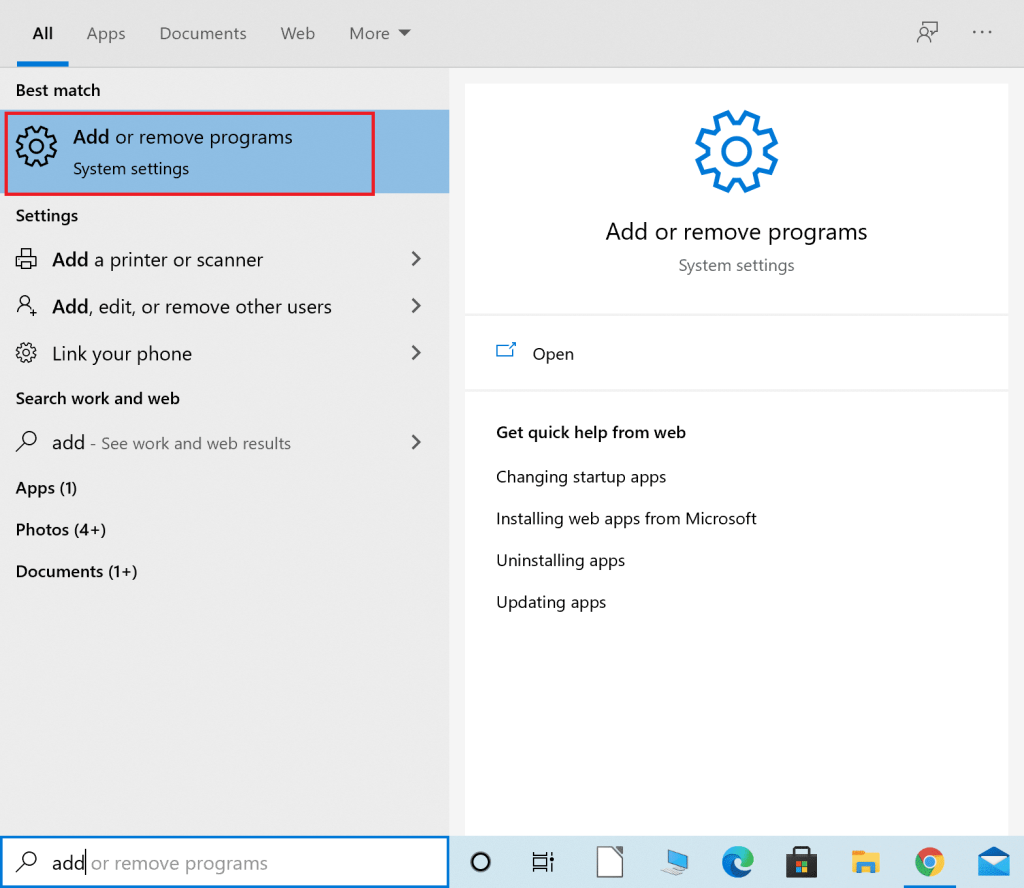
3. Bu listede arama çubuğuna avast yazın .
4. Ardından, Avast uygulamasına ve ardından gösterildiği gibi Değiştir'e tıklayın .
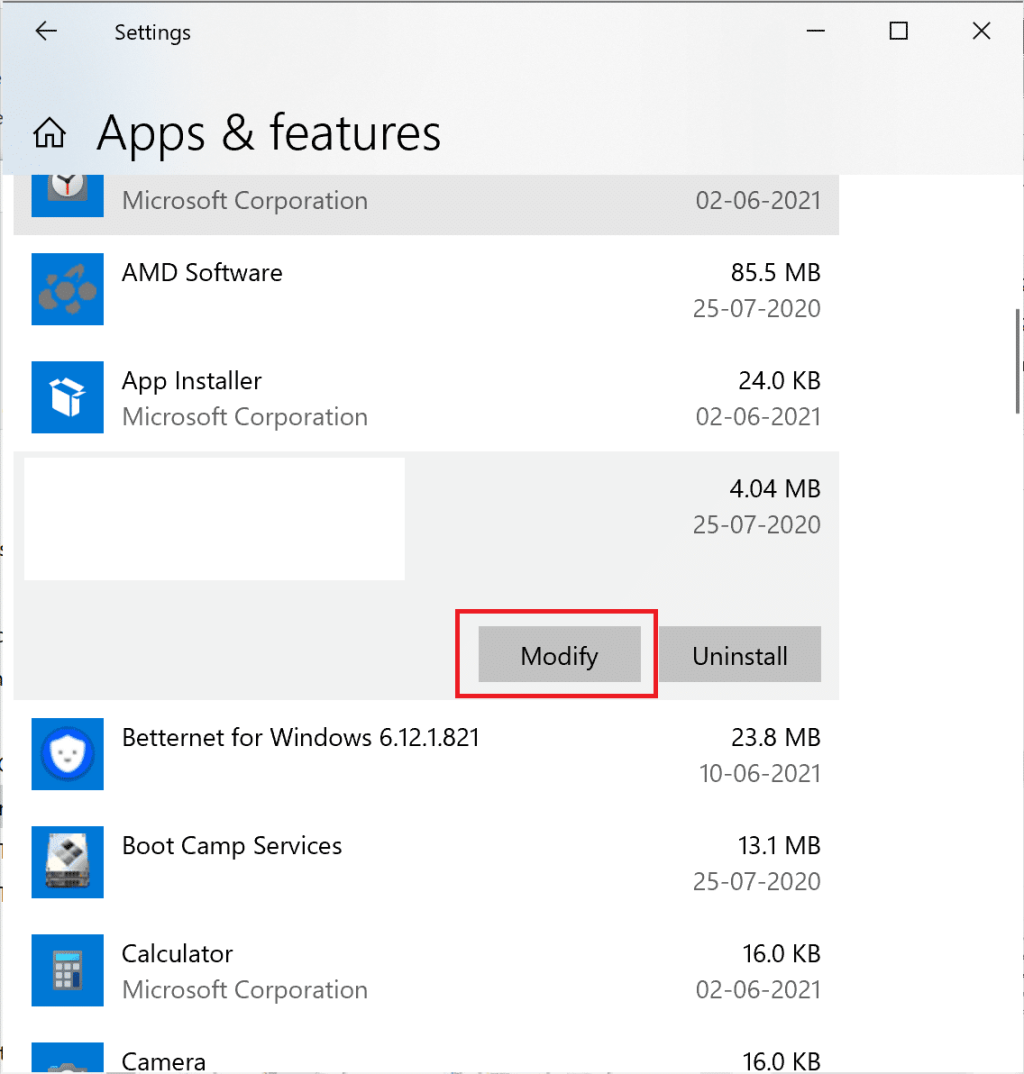
5. Avast Kaldırma Sihirbazı açılacaktır. Burada tıklayarak Onarım .
6. Avast kaldırma sihirbazı açılacaktır. Burada, üzerinde tıklama Onarım sonra tıklayıp İleri ve on-yönergeleri izleyin.
7. Avast, kendisine uygulanan varsayılan ayarlarla yeniden başlatılacaktır. Son olarak, Bitir'e tıklayın .
Şimdi bilgisayarınızı yeniden başlatın ve ardından Avast'ı açmayı deneyin. Avast kullanıcı arabirimi hatasını açamadığınızı düzeltip düzeltemeyeceğinizi kontrol edin . Evetse, Avast hizmetini yeniden başlatmak için sonraki yönteme geçin.
Avast hizmetinde, kullanıcı arabiriminin doğru şekilde açılmasına izin vermeyen bir hata olabilir. Avast hizmetini yeniden başlatmak için aşağıda yazılan adımları izleyin:
1. Windows arama çubuğunda Çalıştır'ı arayın.
2. Ardından, Çalıştır iletişim kutusunu açmak için arama sonucunda Çalıştır'a tıklayın .
3. Ardından, dosyalanan metne services.msc yazın ve ardından Tamam'a tıklayın .
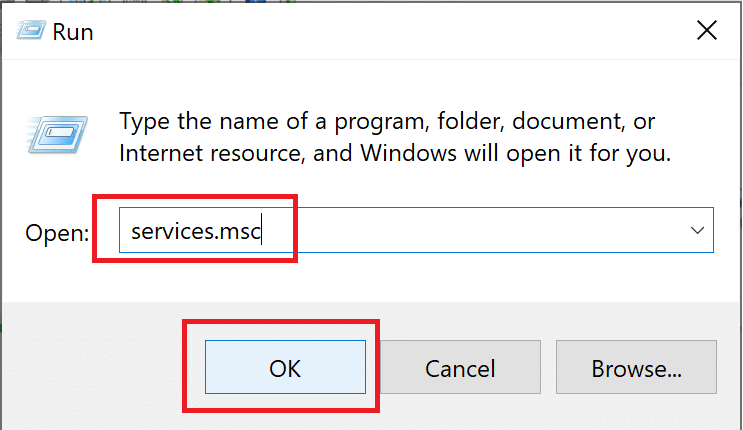
4. Şimdi , Hizmetler penceresinde, Avast Antivirus'e sağ tıklayın ve ardından açılır menüden Özellikler'i seçin. Örnek için aşağıdaki resme bakın.
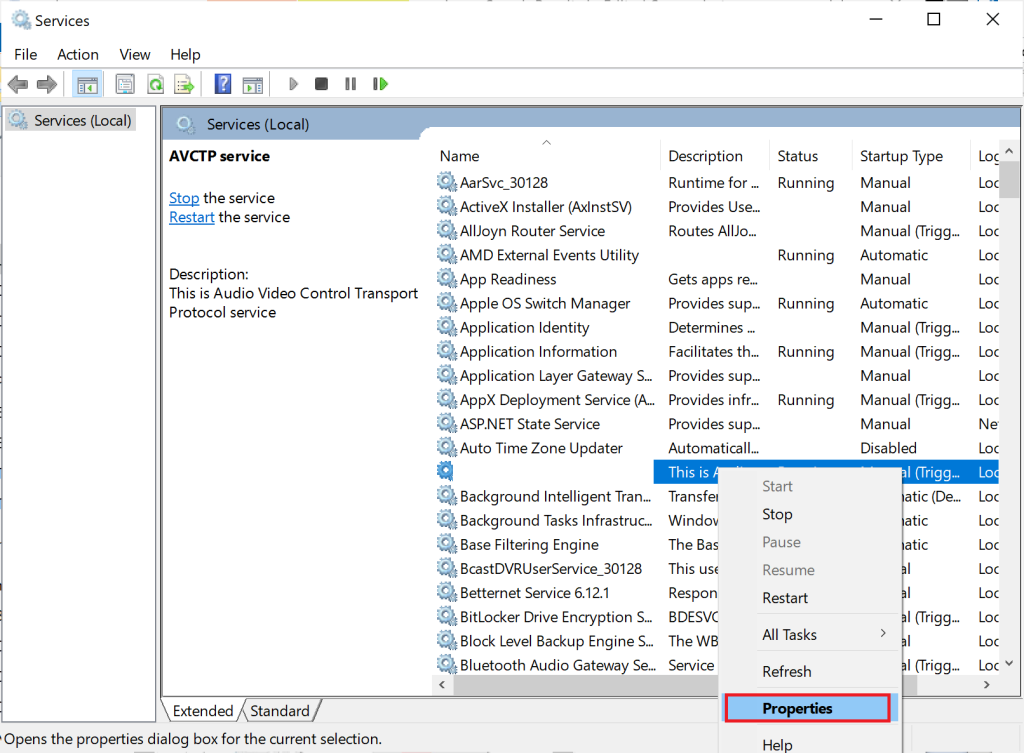
5. Ardından, Başlangıç türü açılır listesinden Otomatik'i seçin .
6. Şimdi, Hizmet durumu altındaki Başlat düğmesine tıklayın (hizmet durmuşsa).
7. Görünen tüm Kullanıcı Hesabı Denetimi iletişim kutularını onaylayın.
8. Son olarak, Uygula'ya ve ardından Tamam'a tıklayın.
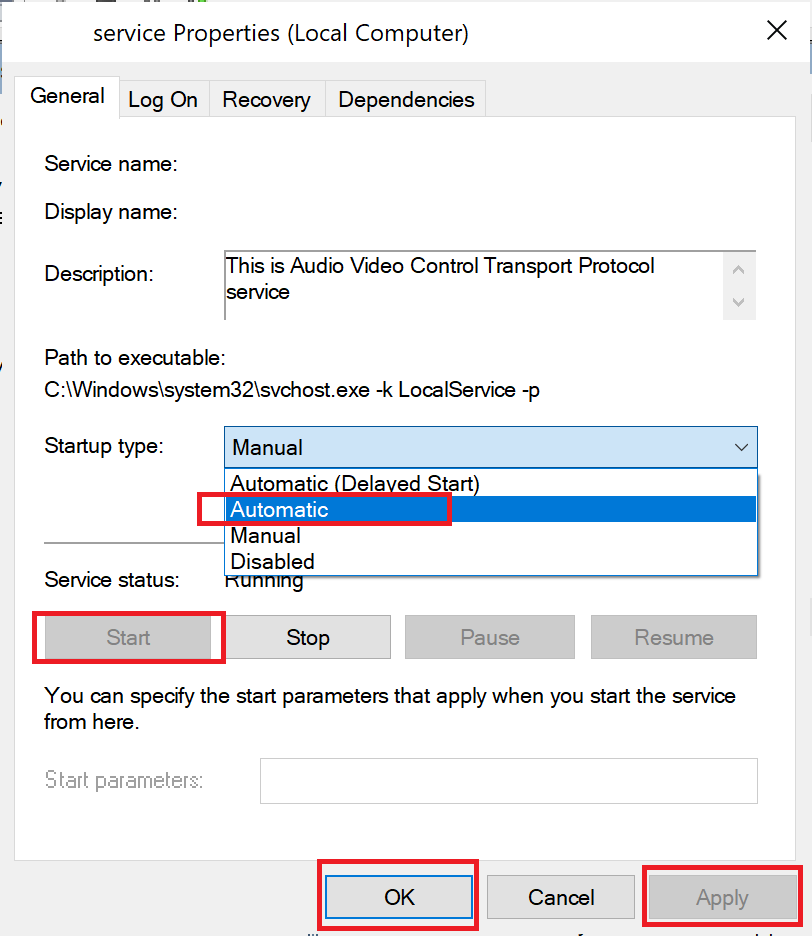
Avast'ı istediğiniz gibi, hatasız kullanabilmelisiniz.
Yukarıdaki yöntemde Başlat düğmesine basarak Hata 1079 aldıysanız , sorunu çözmek için aşağıdaki adımları izleyin:
1 . Yukarıda yazılan 1 ila 4 arasındaki adımları izleyerek Avast Antivirus hizmetinin Özellikler penceresini açın .
2. Ardından, Özellikler penceresinde Oturum Aç sekmesine tıklayın.
3. Aşağıda gösterildiği gibi Gözat düğmesine tıklayın .
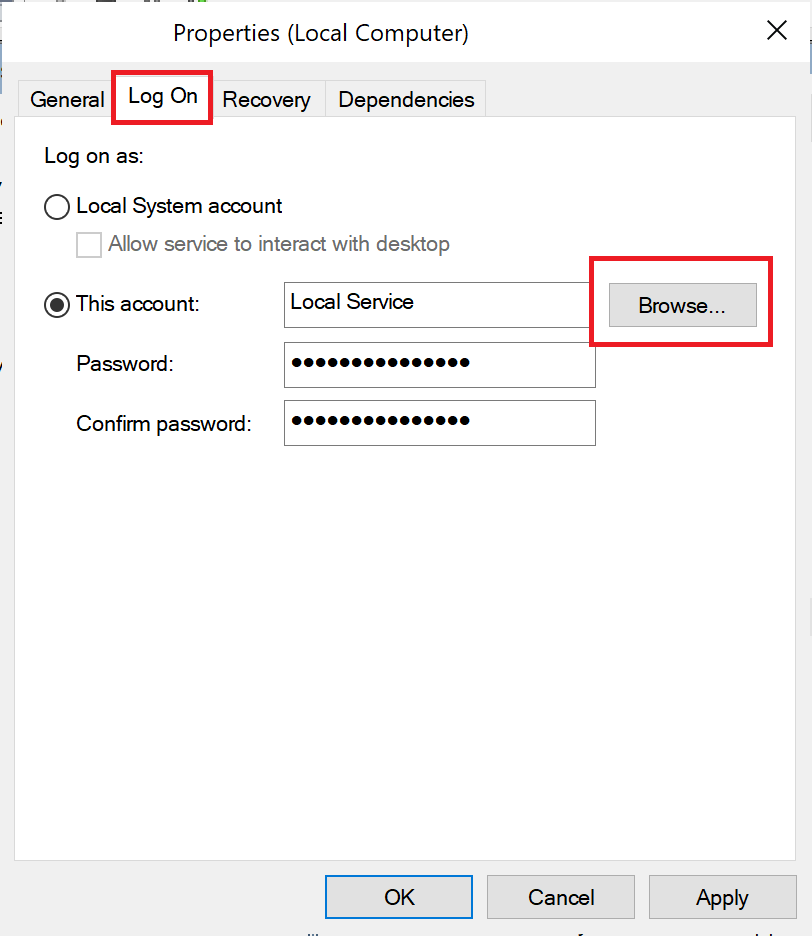
4. Şimdi, ' Seçilecek nesne adını girin ' altındaki metin alanına hesap adınızı girin. Ardından Adları Kontrol Et'e tıklayın .
5 . Kullanıcı adınız doğruysa, aşağıda gösterildiği gibi Tamam'a tıklayın . Kullanıcı adınız yanlışsa, size bir hata gösterecektir.
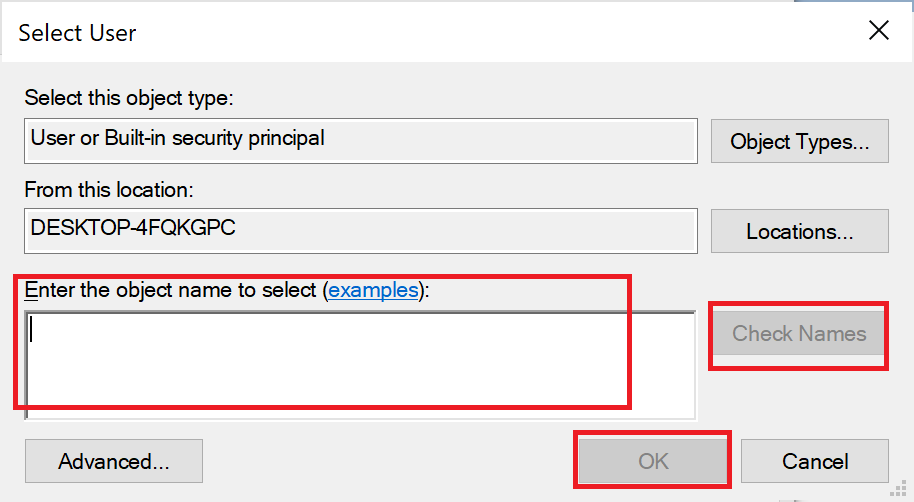
6. İstenirse bir parola girin ve ardından Tamam'a tıklayın .
Şimdi Avast Antivirus hizmetinin Özellikler penceresine dönün ve Başlat düğmesine tıklayın.
Yukarıdaki adımları tamamladıktan sonra Avast'ı açın ve Avast UI'nin yüklenemedi sorununun devam edip etmediğini görün . Hala sorunla karşılaşıyorsanız, sonraki yöntemde temiz bir Avast yüklemesi gerçekleştirin.
Ayrıca Okuyun: Avast Antivirus'te Virüs Tanımını Düzeltme Başarısız
Temiz bir yükleme gerçekleştirmek, önbellek dosyaları ve bozuk kayıt defteri girdileri dahil olmak üzere hatalı avast uygulamasını düzgün şekilde kaldıracaktır. Bu, Avast'ın Windows'ta açılmama hatasını kesinlikle düzeltecek son çare yöntemidir:
1. Öncelikle, bilgisayarınızda en son indirilen avast yazılımının olduğundan emin olun.
2. Resmi web sitesini ziyaret etmek için buraya tıklayın, ardından Ücretsiz Korumayı İndir seçeneğine tıklayın .
3. Ardından, Avast Uninstall Utility'yi indirip yükleyin .
4. Buraya tıklayın ve ardından aşağıda gösterildiği gibi Avast Kaldırma Yardımcı Programını almak için avastclear.exe İndir'e tıklayın .
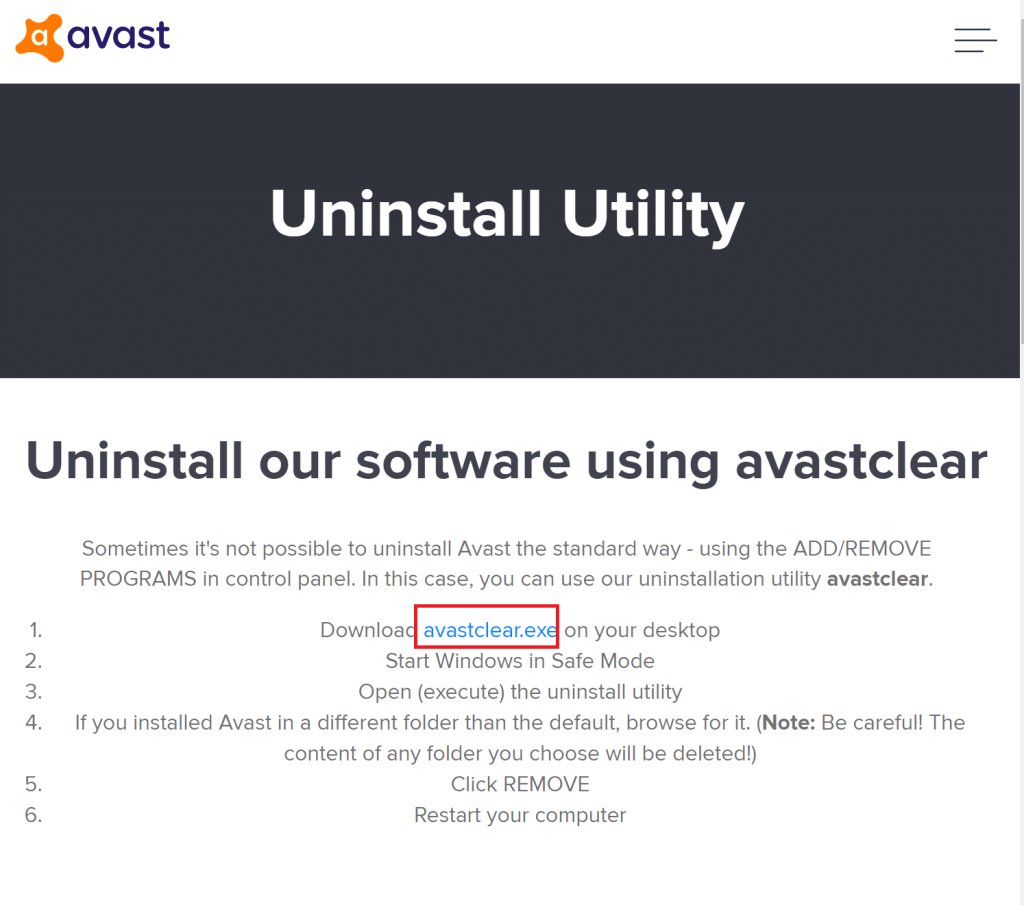
5. Şimdi Windows'u Güvenli Modda başlatmanız gerekiyor:
a) Bunu yapmak için Windows arama çubuğunda sistem yapılandırmasını arayın.
b) Ardından, başlatmak için Sistem Yapılandırması'na tıklayın .
c) Şimdi açılan pencerede Boot sekmesine tıklayın.
d) Ardından, Önyükleme seçenekleri altında Güvenli önyükleme'yi seçin ve ardından aşağıda gösterildiği gibi Tamam'a tıklayın . Bilgisayarı yeniden başlatın ve sistem Güvenli Modda açılacaktır.
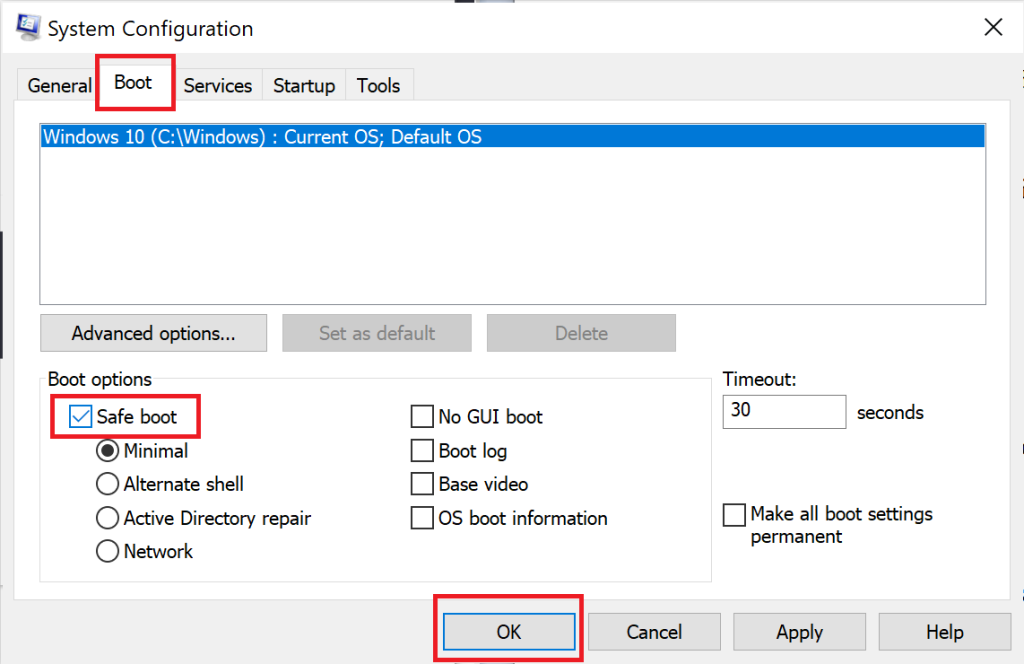
6. Windows 10 Güvenli Modda açıldığında, daha önce indirdiğiniz indirilmiş Avast Uninstall Utility'ye tıklayın .
7. Kaldırma yardımcı programı penceresinde, bozuk Avast programını içeren doğru klasörün seçildiğinden emin olun.
8. Şimdi Kaldır'a tıklayın .
9. Ardından bilgisayarınızı normal modda yeniden başlatın ve ardından ilk adımda indirdiğiniz Avast programını kurun .
Artık Avast programını başlattığınızda, kullanıcı arayüzü doğru şekilde açılacaktır.
Tavsiye edilen:
Bu kılavuzun yardımcı olduğunu ve Avast'ın Windows'ta Açılmaması sorununu çözebildiğinizi umuyoruz . Hangi yöntemin sizin için en uygun olduğunu bize bildirin. Bu makaleyle ilgili herhangi bir sorunuz veya öneriniz varsa, bunları yorumlar bölümüne bırakmaktan çekinmeyin.
Bu yazımızda, sabit diskiniz bozulduğunda ona nasıl yeniden erişebileceğinizi anlatacağız. Haydi gelin birlikte izleyelim!
İlk bakışta AirPods, diğer gerçek kablosuz kulaklıklara benziyor. Ancak birkaç az bilinen özelliği keşfedilince her şey değişti.
Apple, yepyeni buzlu cam tasarımı, daha akıllı deneyimler ve bilindik uygulamalarda iyileştirmeler içeren büyük bir güncelleme olan iOS 26'yı tanıttı.
Öğrencilerin çalışmaları için belirli bir dizüstü bilgisayara ihtiyaçları vardır. Bu dizüstü bilgisayar, seçtikleri bölümde iyi performans gösterecek kadar güçlü olmasının yanı sıra, tüm gün yanınızda taşıyabileceğiniz kadar kompakt ve hafif olmalıdır.
Windows 10'a yazıcı eklemek basittir, ancak kablolu cihazlar için süreç kablosuz cihazlardan farklı olacaktır.
Bildiğiniz gibi RAM, bir bilgisayarda çok önemli bir donanım parçasıdır; verileri işlemek için bellek görevi görür ve bir dizüstü bilgisayarın veya masaüstü bilgisayarın hızını belirleyen faktördür. Aşağıdaki makalede, WebTech360, Windows'ta yazılım kullanarak RAM hatalarını kontrol etmenin bazı yollarını anlatacaktır.
Akıllı televizyonlar gerçekten dünyayı kasıp kavurdu. Teknolojinin sunduğu pek çok harika özellik ve internet bağlantısı, televizyon izleme şeklimizi değiştirdi.
Buzdolapları evlerde sıkça kullanılan cihazlardır. Buzdolapları genellikle 2 bölmeden oluşur, soğutucu bölme geniştir ve kullanıcı her açtığında otomatik olarak yanan bir ışığa sahiptir, dondurucu bölme ise dardır ve hiç ışığı yoktur.
Wi-Fi ağları, yönlendiriciler, bant genişliği ve parazitlerin yanı sıra birçok faktörden etkilenir; ancak ağınızı güçlendirmenin bazı akıllı yolları vardır.
Telefonunuzda kararlı iOS 16'ya geri dönmek istiyorsanız, iOS 17'yi kaldırma ve iOS 17'den 16'ya geri dönme konusunda temel kılavuzu burada bulabilirsiniz.
Yoğurt harika bir besindir. Her gün yoğurt yemek faydalı mıdır? Her gün yoğurt yediğinizde vücudunuzda nasıl değişiklikler olur? Hadi birlikte öğrenelim!
Bu yazıda en besleyici pirinç türleri ve seçtiğiniz pirincin sağlık yararlarından nasıl en iyi şekilde yararlanabileceğiniz ele alınıyor.
Uyku düzeninizi ve uyku vakti rutininizi oluşturmak, çalar saatinizi değiştirmek ve beslenmenizi buna göre ayarlamak, daha iyi uyumanıza ve sabahları zamanında uyanmanıza yardımcı olabilecek önlemlerden birkaçıdır.
Kiralayın Lütfen! Landlord Sim, iOS ve Android'de oynanabilen bir simülasyon mobil oyunudur. Bir apartman kompleksinin ev sahibi olarak oynayacak ve dairenizin içini iyileştirme ve kiracılar için hazır hale getirme amacıyla bir daireyi kiralamaya başlayacaksınız.
Bathroom Tower Defense Roblox oyun kodunu alın ve heyecan verici ödüller için kullanın. Daha yüksek hasara sahip kuleleri yükseltmenize veya kilidini açmanıza yardımcı olacaklar.













